Les pubs signées ads by BerrybeSearch ou powered by BerrybeSearch sont générées par un adware qui s’est infiltré dans votre PC. Même si vous disposez d’un anti-virus celui ne vous a sans doute pas alerté car il a considéré cette installation comme étant volontaire de votre part. En effet les adwares comme BerryBeSearch sont souvent installé en même temps que d’autres programmes gratuits et connus que l’on peut télécharger depuis des sites comme softonic, download.com, sourceforge etc .. Les programmes d’installation sont customiser par ces sites afin de vous proposer des « logiciels additionnels » pour lesquels ils seront rémunérés en cas d’installation. Ils ne sont donc pas bien mis en évidence et il suffit de cliquer trop rapidement sur suivant pendant le processus d’installation pour se retrouver avec toute une ribambelle de programmes indésirables.
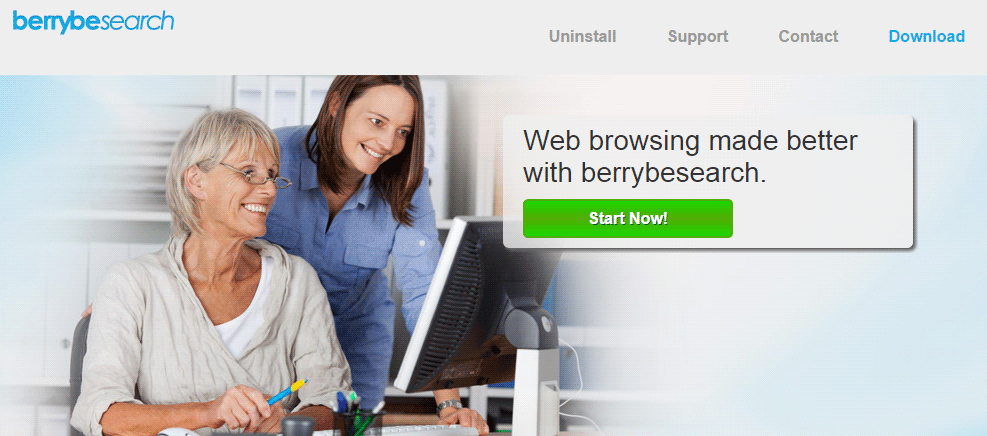
BerrybeSearch est développé par une société bien connue dans le monde des adwares. On repère facilement leurs programmes indésirables puisqu’ils sont tous conçus sur le même modèle et sont ensuite déclines en plusieurs milliers de variantes. Même les sites « officiels » de ces variantes sont développés de la même façon.
Pour vous débarrasser de BerrybeSearch nous avons écrit le guide spécifique ci-dessous car une désinstallation via le panneau de désinstallation de programme de windows n’est généralement pas suffisante ou tout simplement impossible.

Comment supprimer BerrybeSearch ?
Supprimer BerrybeSearch via le Panneau de Configuration de Windows
En fonction du logiciel qui vous a installé BerrybeSearch vous trouverez peut-être cette infection avec un autre nom ou elle ne sera peut-être pas dans la fenêtre de désinstallation de programmes de Windows. Si elle est là ou que vous voyez un nom de programme qui vous parait louche supprimez-le sinon allez sans attendre à la prochaine étape du guide
Windows 8 et Windows 10 :
1. Commencez par placer le curseur de votre souris en bas à gauche de l'écran. Faites un clic droit sur l'icone qui apparait.
2. Sélectionner Panneau de configuration et dirigez vous dans Désinstaller un programme.
3. Rechercher le logiciel que vous désirez effacer de votre PC, faites un clic droit dessus, et choisissez Désinstaller.
Windows Vista et Windows 7 :
1. Cliquez sur Démarrer.
2. Dirigez-vous dans le Panneau de configuration, puis dans Désinstaller un programme.
3. Dans la liste des programmes, faites un clic droit sur l'élément que vous souhaitez effacer, et cliquez sur Désinstaller.
Windows XP :
1. Allez dans le menu Démarrer dans la barre des tâches, puis allez dans le Panneau de configuration.
2. Sous Programmes, cliquez sur Ajout/Suppression de programmes.
3. Cliquez sur le logiciel que vous désirez supprimer, puis sur le bouton Supprimer placé en-dessous.
Supprimer BerrybeSearch avec AdwCleaner
AdwCleaner est un utilitaire de nettoyage qui va se débarrasser facilement BerrybeSearch mais également les autres menaces peut-être installées sur votre machine.
- Cliquez sur le bouton ci-après pour télécharger AdwCleaner :
Téléchargez AdwCleaner - Double-cliquez sur adwcleaner.exe pour exécuter Adwcleaner.
- Lancez un audit de votre ordinateur en cliquant sur le bouton Scanner
- Lorsque le scan est achevé, appuyez sur le bouton Nettoyer pour retirer les menaces.
- Rédémarrez votre PC si Adwcleaner vous le demande.
Supprimer BerrybeSearch avec le logiciel MalwareBytes Anti-Malware
Afin d'être sûr à 100% de bien supprimer BerrybeSearch nous vous convions à mettre en place le programme MalwareBytes Anti-Malware. Si vous cherchez également être protégé contre les menaces comme BerrybeSearch vous pouvez opter la version Premium de MalwareBytes Anti-Malware qui empêchera donc toute intrusion de programmes malveillants non trouvés par les anti-virus sur votre machine (la licence coûte 22.95 euros et vous pouvez protéger 3 de vos ordinateurs).
- Téléchargez MalwareBytes Anti-Malware :
Version Premium Version Gratuite (sans fonctionnalité de protection) - Dès que le fichier est téléchargé doublez-cliquez dessus pour lancer l'installation de MalwareBytes Anti-Malware.
- Appuyez sur le bouton orange Corriger Maintenant à droite de la mention Aucun examen n'a été réalisé sur votre système
- A la fin du scan est terminé, appuyez sur le bouton Supprimer la selection.
- Rédémarrez votre PC à la fin du scan si MalwareBytes Anti-Malware vous le propose.
Réinitialiser vos navigateurs (si nécessaire)
Si vous voyez toujours des traces de BerrybeSearch après avoir suivi l'ensemble des étapes de ce guide vous pouvez réinitialiser votre navigateur en effectuant la manipulation suivante :
- Ouvrez Chrome et appuyez sur le menu
 en haut à droite de votre navigateur.
en haut à droite de votre navigateur. - Allez en bas de la page et cliquez sur Afficher les paramètres avancés.
- Dirigez-vous une nouvelle fois tout en bas de la page et appuyez sur Réinitialiser les paramètres du navigateur.
- Cliquez sur le bouton Réinitialiser.
- Démarrez Firefox.
- Dans la barre d’adresse de Firefox tapez le texte suivant about:support.
- Sur la page qui apparaît cliquez sur Réparer Firefox.

- Téléchargez ResetBrowser :
Télécharger ResetBrowser - Enregistrez le fichier resetbrowser.exe sur votre bureau et double-cliquez sur le fichier.
- ResetBrowser vous détaille ce qu'il va être fait sur votre système, appuyez sur Ok.
- Cliquez sur Réinitialisez Internet Explorer et patientez.
- Dès que ResetBrowser a terminé, cliquez sur Ouvrir Internet Explorer et BerrybeSearch sera normalement effacé.





